Jupyter进阶教程
简介
- Jupyter Notebook是一款交互式的笔记本或者代码编辑器,支持几十种编程语言,不过主要还是为以Python和R为首的数据科学使用,其前身是Ipython,关于Jupyter的基本安装和使用不多提及。
- 本教程主要提及一些Jupyter的进阶技巧,基本的使用及快捷键等在入门教程中已经提及了。
- 主要介绍常用的shell命令及Jupyter封装的魔法方法,探索外部插件的使用。
Shell命令
- 在Jupyter笔记本中,任何操作系统支持的shell命令都可以通过
!跟命令行输入的命令执行。- 如

- 如
- 同时,shell命令可以通过
$+变量名来获得出现过的Python变量的值。
魔法命令(Magics)
- 说明
- 魔法命令是基于Jupyter内核所设计的一些很方便的命令,类似Linux命令,它都是由
%+命令名或者%%+命令名组成,其本质上都是使用Python实现的。其中,最常见的是!cd操作在Jupyter中是无效的,使用%cd则可以切换Jupyter的工作目录。使用%lsmagic可以列出所有魔法命令,如图。访问官网可以查看所有魔法命令说明。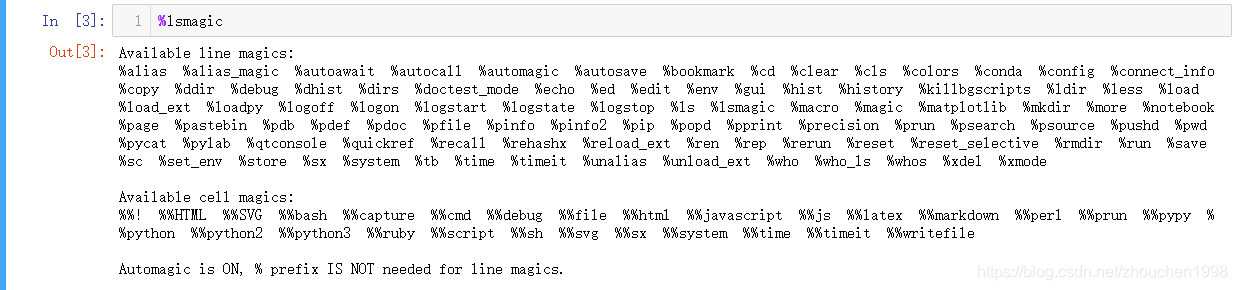
- 魔法命令是基于Jupyter内核所设计的一些很方便的命令,类似Linux命令,它都是由
- 分类
- 行魔法命令(line magics)
- 作用于单行范围,
%开头。
- 作用于单行范围,
- 单元魔法命令(cell magics)
- 作用于多行甚至整个cell,
%%开头。
- 作用于多行甚至整个cell,
- 行魔法命令(line magics)
- 常用魔法命令
autosave xx- 设置自动保存间隔的秒数。

matplotlib inline- 设置matplotlib的图表在notebook的一个单元内显示,通常导入matplotlib前就需要设置。

%time- 输出单元格代码执行时间,
%timeit类似,不过会多次运行求平均时间,多次运行的此时可以通过-n选项指定。 
- 输出单元格代码执行时间,
%%language- 将整个单元格作为指定的编程语言执行,如HTML,Markdown,JS。
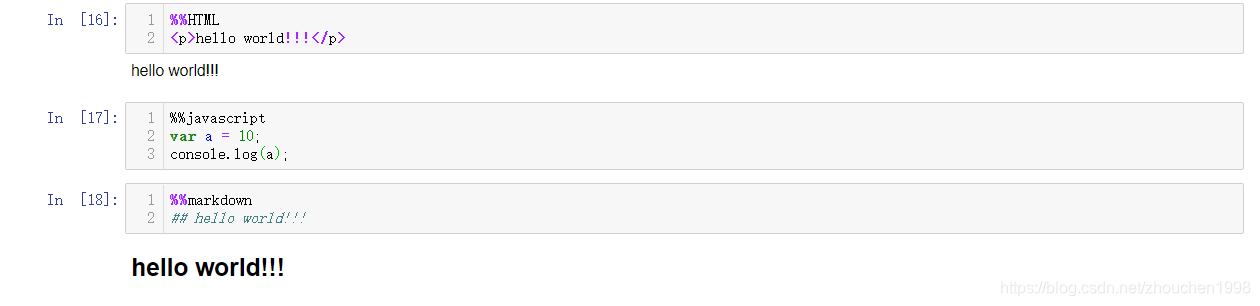
外部插件
- 说明
- 作为一个开源工具,很多开发者为Jupyter开发了很多有效的插件如数据库连接、代码拼写检查、代码折叠(很好用)等。
- 安装
- 方法
- 在指定环境下使用pip安装插件,启用插件,重启jupyter notebook。
- 代码折叠
-
pip install jupyter_contrib_nbextensions jupyter contrib nbextension install --user jupyter nbextension enable spellchecker/main jupyter nbextension enable codefolding/main - 安装后可以进行折叠等功能。

-
- 幻灯片展示
-
pip install RISE jupyter-nbextension install rise --py --sys-prefix jupyter-nbextension enable rise --py --sys-prefix - 安装后可以进行幻灯片展示代码等。

-
- 方法
宏命令(Macros)
- 说明
- 往往有一些重复的代码,每次创建notebook都要重新输入,如包的导入,其实可以保存为宏命令,在任何notebook中使用。
- 创建macro
%macro -q __hello 4- 创建一个名为__hello的宏,使用
-q选项指定宏名称,后面紧跟需要作为宏的已执行单元格编号。
- 创建一个名为__hello的宏,使用
%store __hello- 保存该宏命令。
- 使用macro
%store -r __hello_world- 载入保存过的宏命令,使用
-r紧跟宏命令名称。
- 载入保存过的宏命令,使用
macro_name- 单元格内执行宏命令。
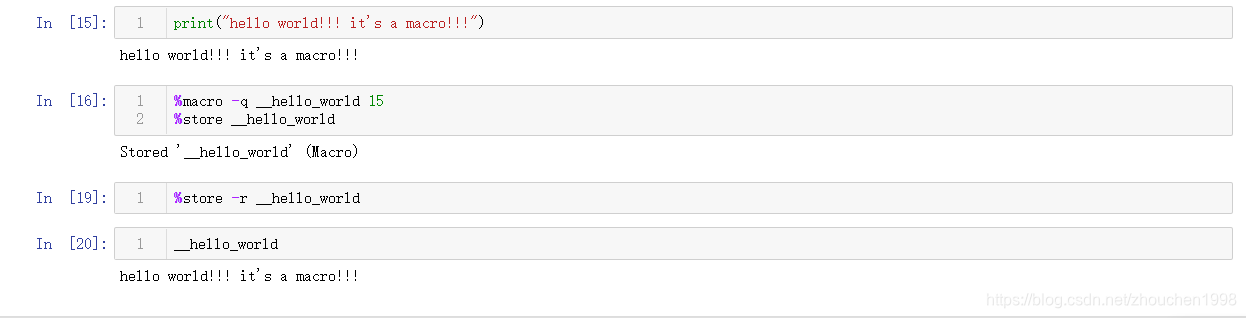
外部代码
%load file.py- 导入并执行Python脚本文件,执行后会将脚本文件的内容copy到单元格内执行,并自动注释load命令。
- 如创建一个py文件只有
a = 100这一行代码,执行如图。
%run file.py- 执行py文件,相当于在cell中copy并执行,但是不现实copy到的内容。(不同于
!python file.py,run命令会获得py文件的所有变量值) - 可以添加很多选项进行运行,详情查看官网。

- 执行py文件,相当于在cell中copy并执行,但是不现实copy到的内容。(不同于
补充说明
- 参考网络上一些教程,做了一些改动和删减。这里提一下,如果既想要jupyter notebook的轻便和IDE的丰富功能,那么jupyter lab将是很好的选择,它是jupyter notebook的下一代产品,集成了更多功能(notebook有的它都有且安装插件提供了可视化搜索框),为数据科学提供了方便的接口,其界面是这样的。
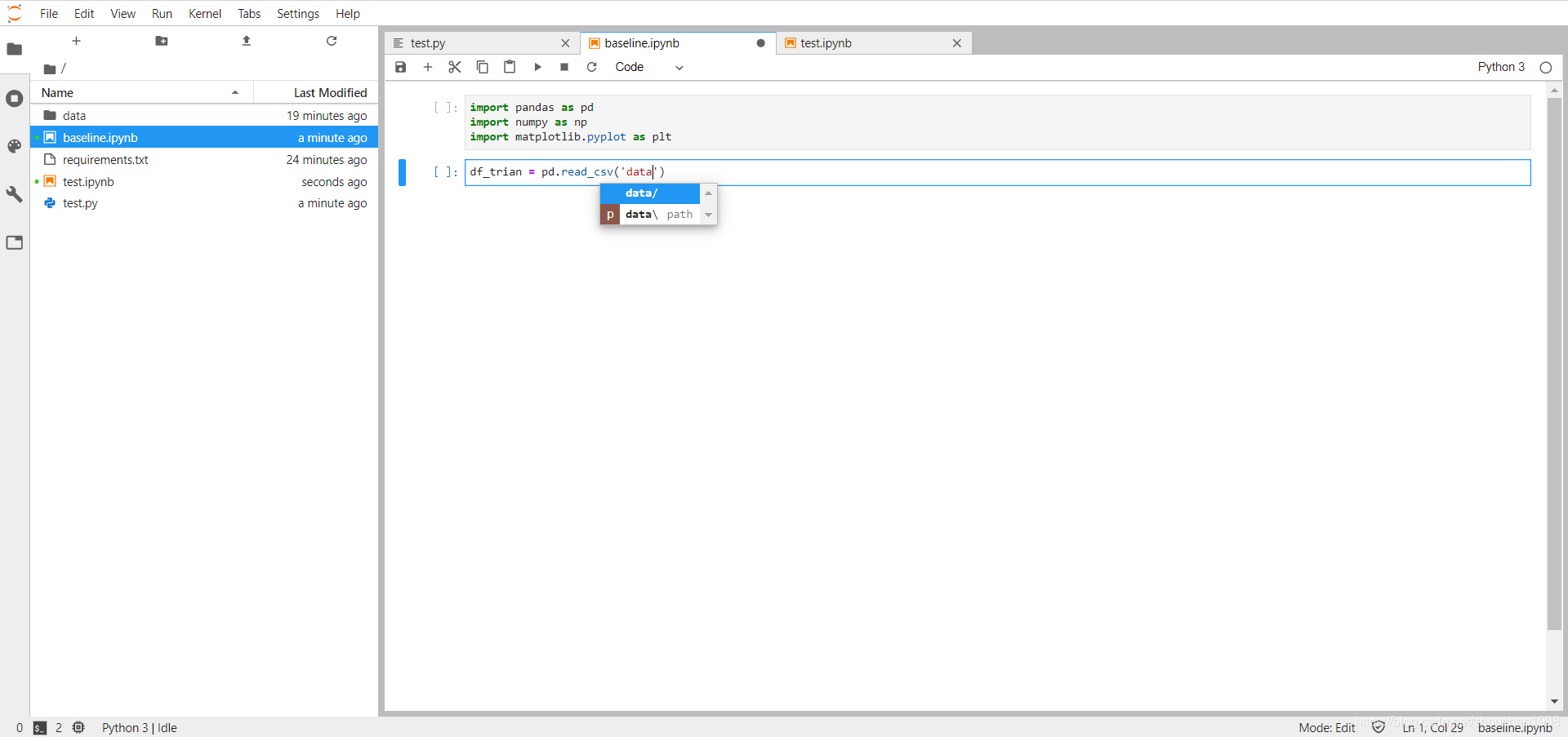
- 博客已经同步至我的个人博客网站,欢迎访问查看最新文章。
- 如有错误或者疏漏之处,欢迎指正。

